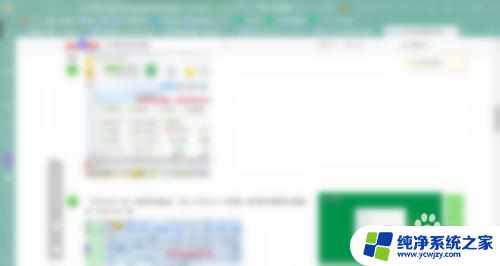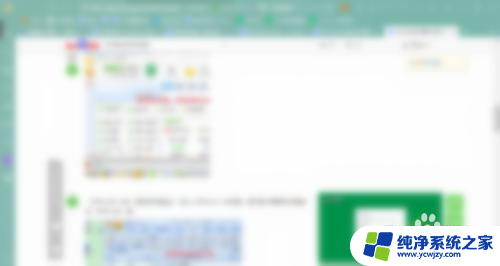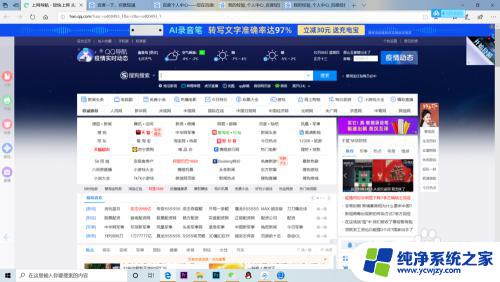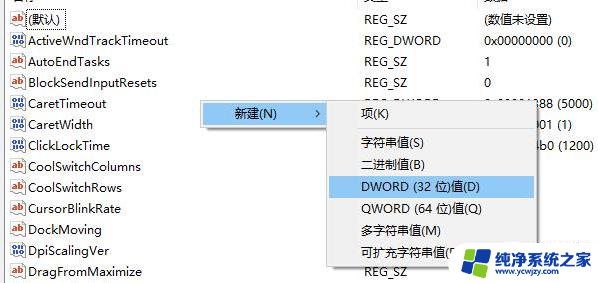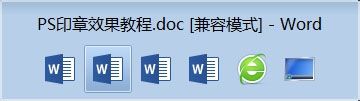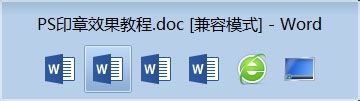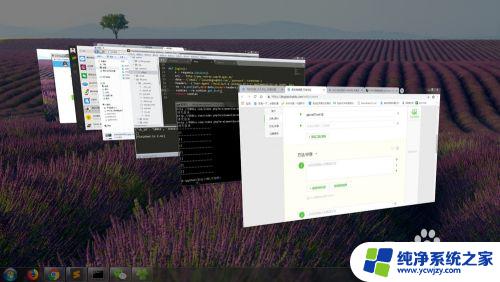windows多窗口切换快捷键 介绍一下电脑上切换窗口的快捷键
在使用电脑时,我们经常需要同时打开多个窗口进行不同的任务,频繁点击鼠标切换窗口不仅耗时,还会降低工作效率。为了提高操作效率,我们可以利用Windows系统提供的多窗口切换快捷键。这些快捷键可以帮助我们在不用鼠标的情况下,快速切换到需要的窗口,提高工作效率。接下来我们将介绍一些常用的电脑上切换窗口的快捷键,以帮助大家更好地掌握这些技巧。

方法一、Alt+Tab快捷键
1.在使用Alt+Tab快捷键切换窗口时,在桌面中间会显示预览小窗口。我们只要按住Alt键不放,然后每按一次Tab即可切换一次窗口,到达要打开的窗口松开即可完成。

方法二、Win+Tab快捷键
1.使用Win+Tab快捷键进行3D窗口切换。首先,按住Win键。然后按一下Tab键,即可在桌面显示3D小窗口,每按一次Tab键,就可以切换一次窗口,放开Win键,即可在桌面显示最上面的窗口,Win+Tab相比Alt+Tab可以通过点击任务更快的选择所要进行的任务。

方法三、Win+L快捷键:快速锁屏
1.电脑存放着重要的文件资料,人走开电脑没关的情况下,还是要养成锁屏的好习惯。
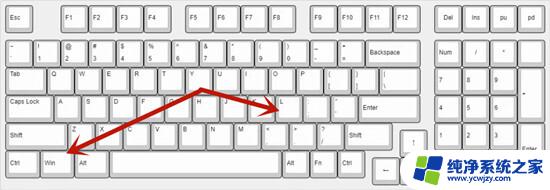
方法四、Win+D/M快捷键:快速回到桌面
1.Win+D:在按了第一次后会快速的显示桌面(最小化所有任务窗口),而再按一次就可以恢复到原来的窗口。
2.Win+M:使用这个快捷键可以快速的最小化所有窗口,并且在使用后不能像Win+D一样恢复之前的窗口。只能手动打开窗口。

以上是关于Windows多窗口切换快捷键的全部内容,如果有不清楚的用户,可以参考以上步骤进行操作,希望对大家有所帮助。